
バンコクで最近よく開催されている旅行フェア。そこでもらうパンフレットは英語のものもありますが、タイ語のみのパンフレットもけっこうありますよね。
少しタイ語が読めたとしてもこれを全部解読するのはけっこう大変です。そんな時に便利なGoogle フォトから使える翻訳機能(Google レンズ)を紹介します。
Google フォトで使える翻訳機能(Google レンズ)の使い方
今回は旅行フェアでもらったこのパンフレットを翻訳してみたいと思います。

まずは、パンフレットの文字が見やすい形でスマホで写真を撮ります。そうしたら、その写真をGoogle フォトで開きます。
次に、下のGoogle レンズのマークをクリック。翻訳はGoogle レンズが行いますが、別にアプリを立ち上げる必要はありません。
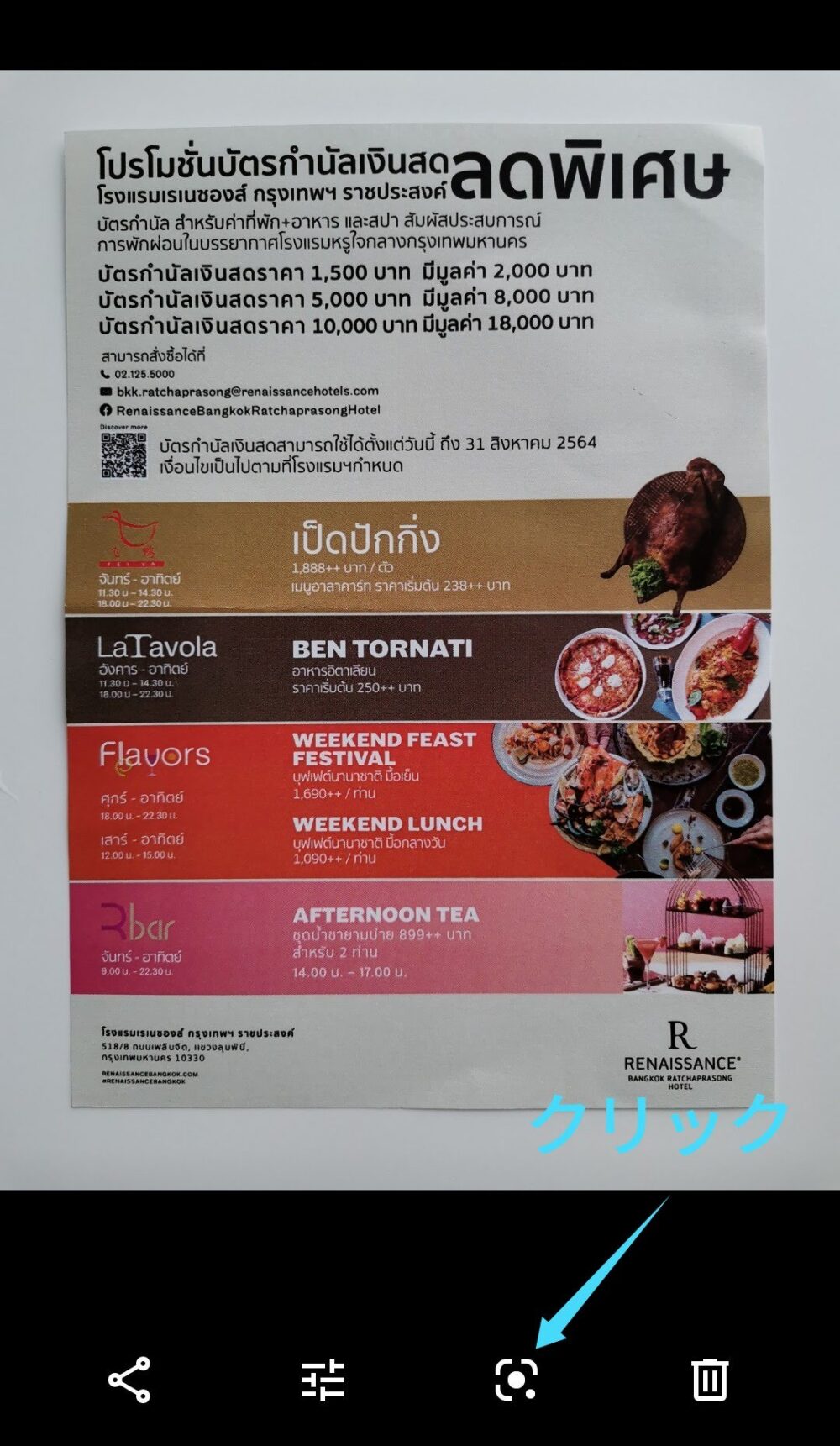
画像内のテキストが選択されるので、左下の三本線マークをクリック。
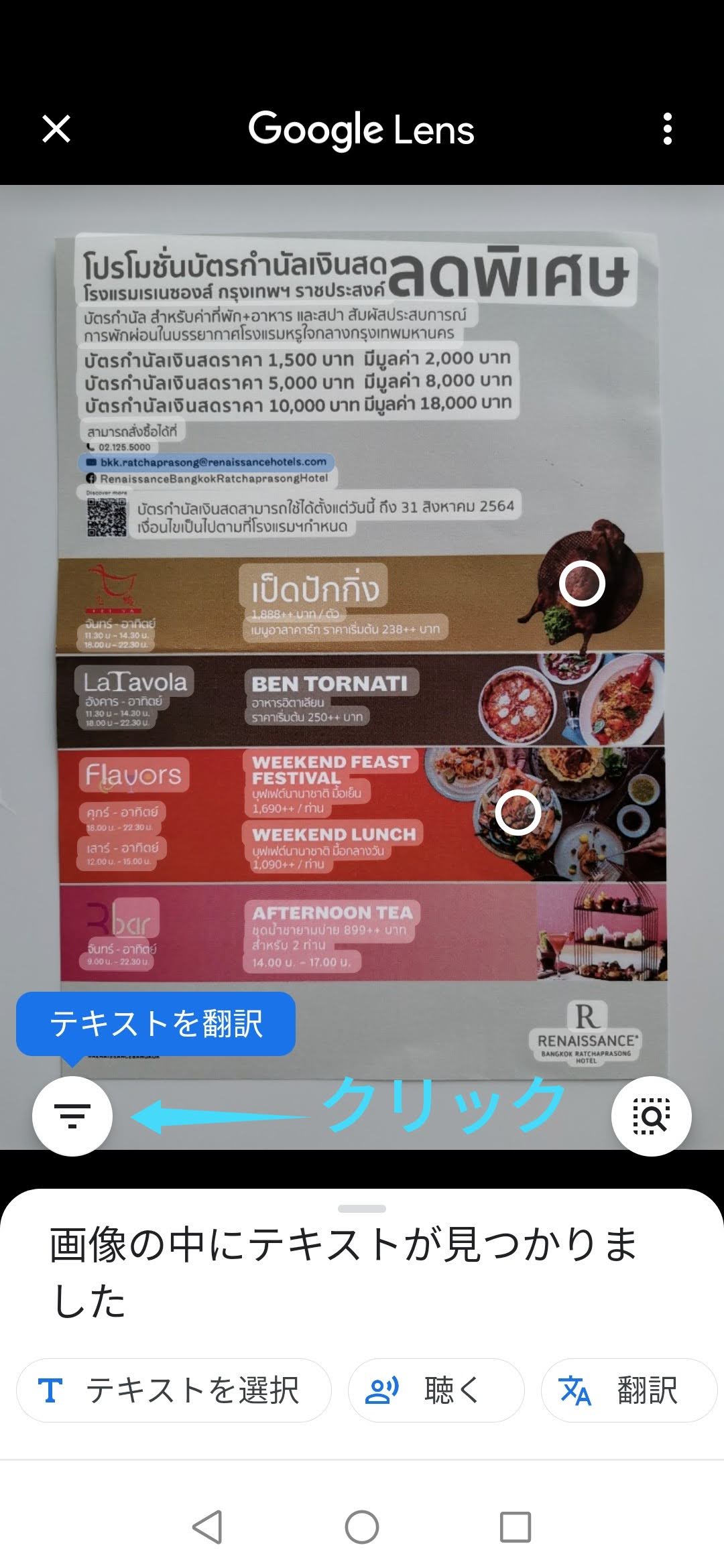
続いて、翻訳機能のマークをクリックします。
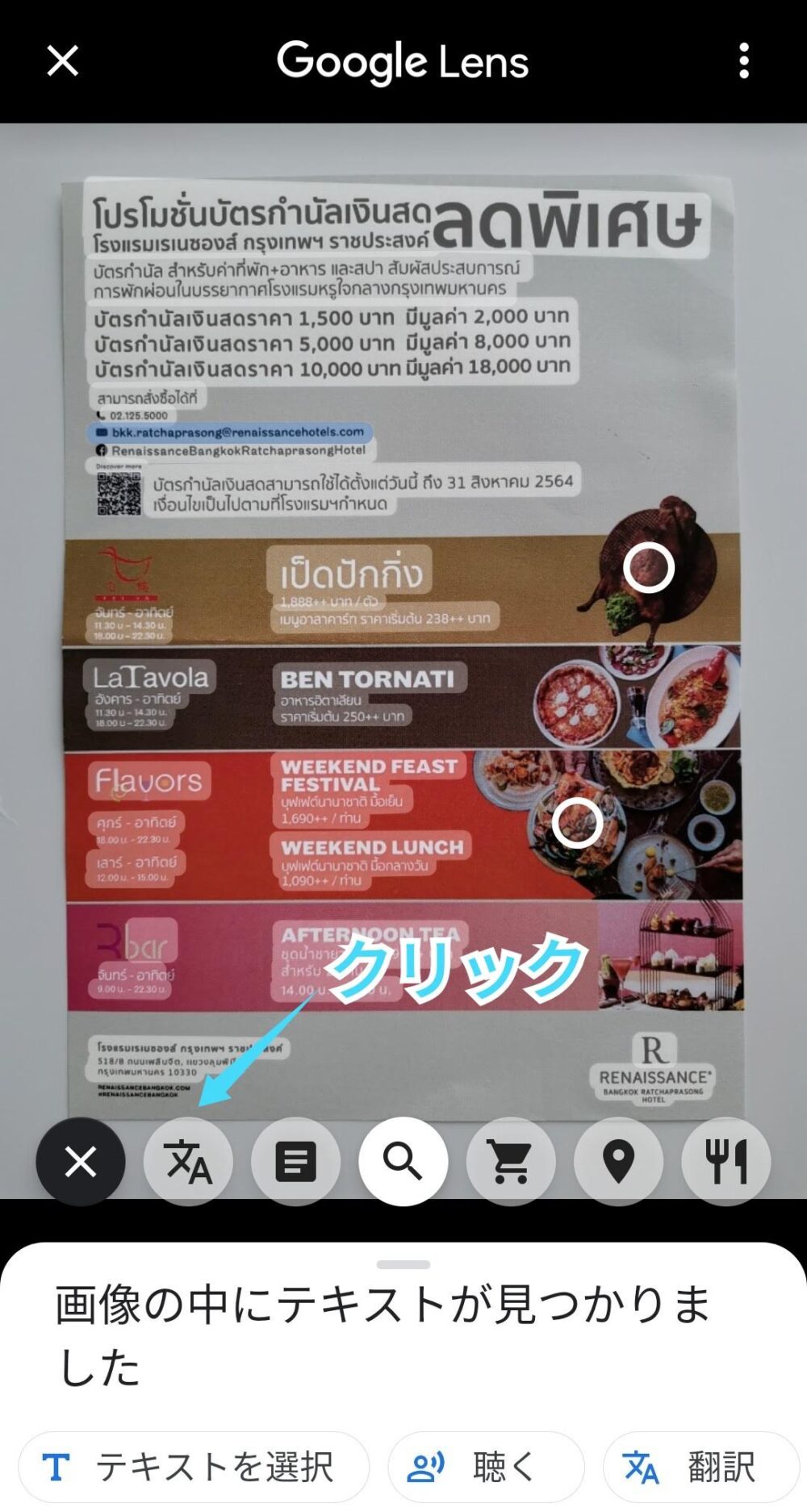
そうすると、画像内のタイ語が日本語に翻訳されました。翻訳言語を変えたい場合(タイ語→英語にしたいときなど)は、画面に表示されている「タイ語→日本語」の部分をクリックすると設定画面が開きます。
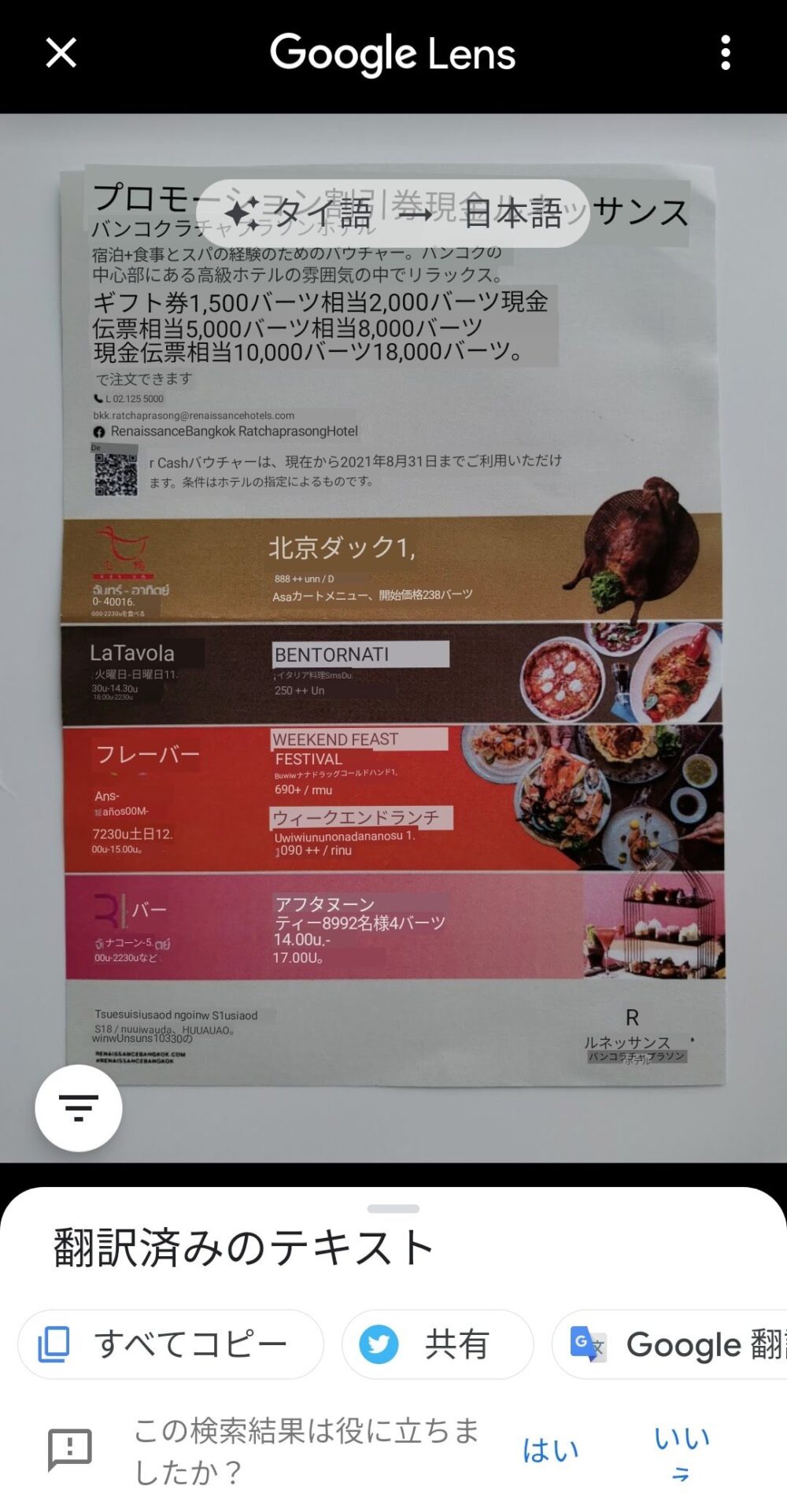
この翻訳機能はパンフレットだけでなく、ローカル食堂でのメニュー解読にも使えます。

このメニューを翻訳するとこうなります。
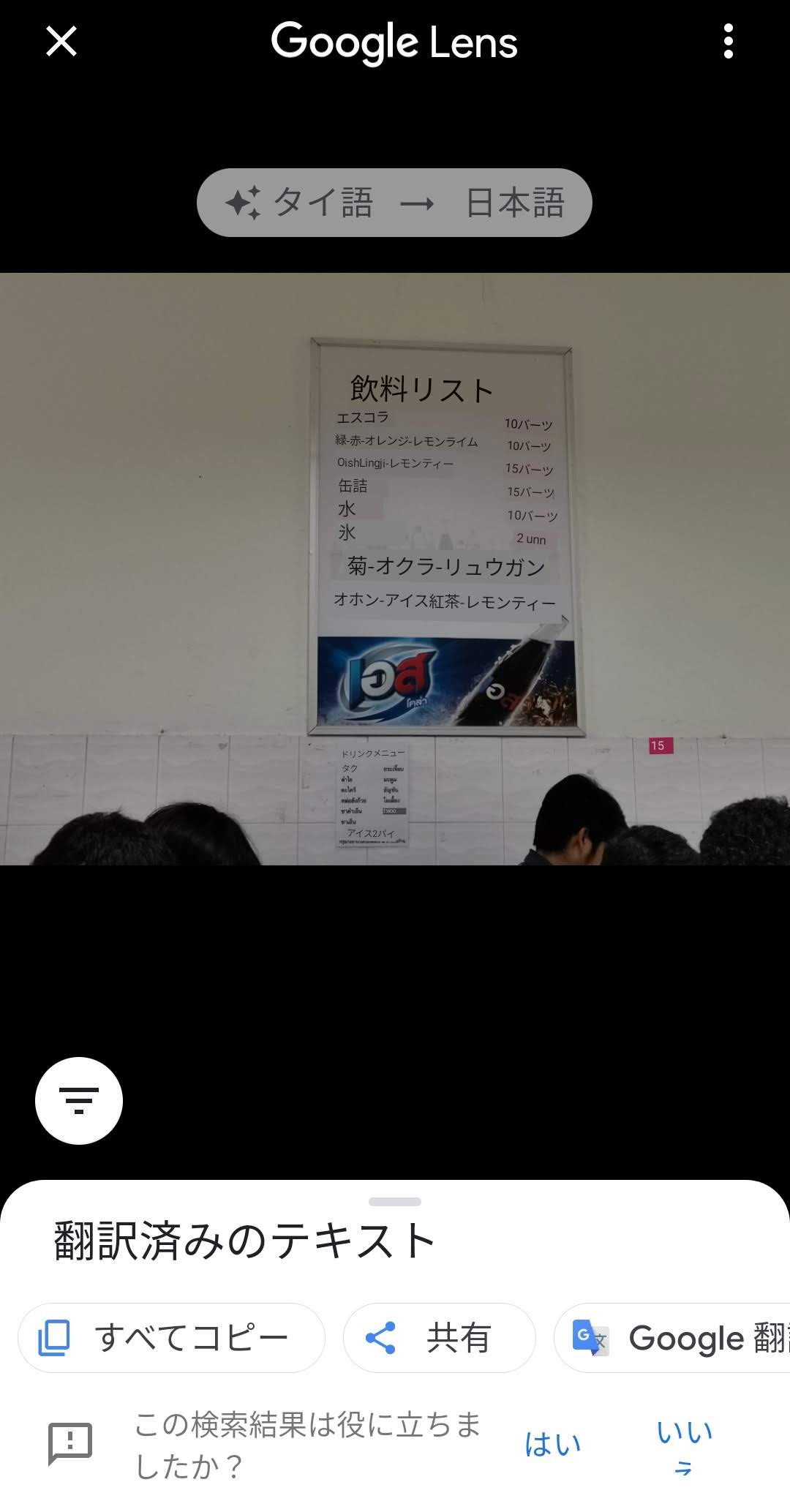
翻訳機能を使うときの注意点・コツ
このGoogle レンズの翻訳機能を使うにあたって、注意点やコツがいくつかあります。
仏暦(ポーソー)が苦手
タイ語のパンフレットは、日付が西暦ではなく仏暦(ポーソー)で書かれている場合があります。たとえば今年は2021年ですが、仏暦では2564年です。
仏暦が入ると日付の翻訳がうまくできず、年月日が逆になっていたりするので注意が必要です。
上手く翻訳されなかった部分は拡大して再挑戦を
翻訳した例をご覧いただくと分かると思いますが、タイ語→日本語翻訳はまだまだ不完全な部分も多いです。うまく翻訳されなかった部分は自分で読んでみて確認するか、その部分を拡大して撮影して再度翻訳をかけてみてください。
Google レンズの翻訳機能は、まったくタイ語が読めない人というよりは、少しはタイ語が読めるけれどスラスラ読めない私みたいな人が、まずは文書の全体像を把握するために使うのが一番効率良い使い方のような気がします。
Google レンズの翻訳機能で全体をざっと確認して、よくわからなかった部分の原文を自分の目で確認するイメージです。
たとえば、以下のメニューだと「オクラの飲み物って何?」って気になりませんか?
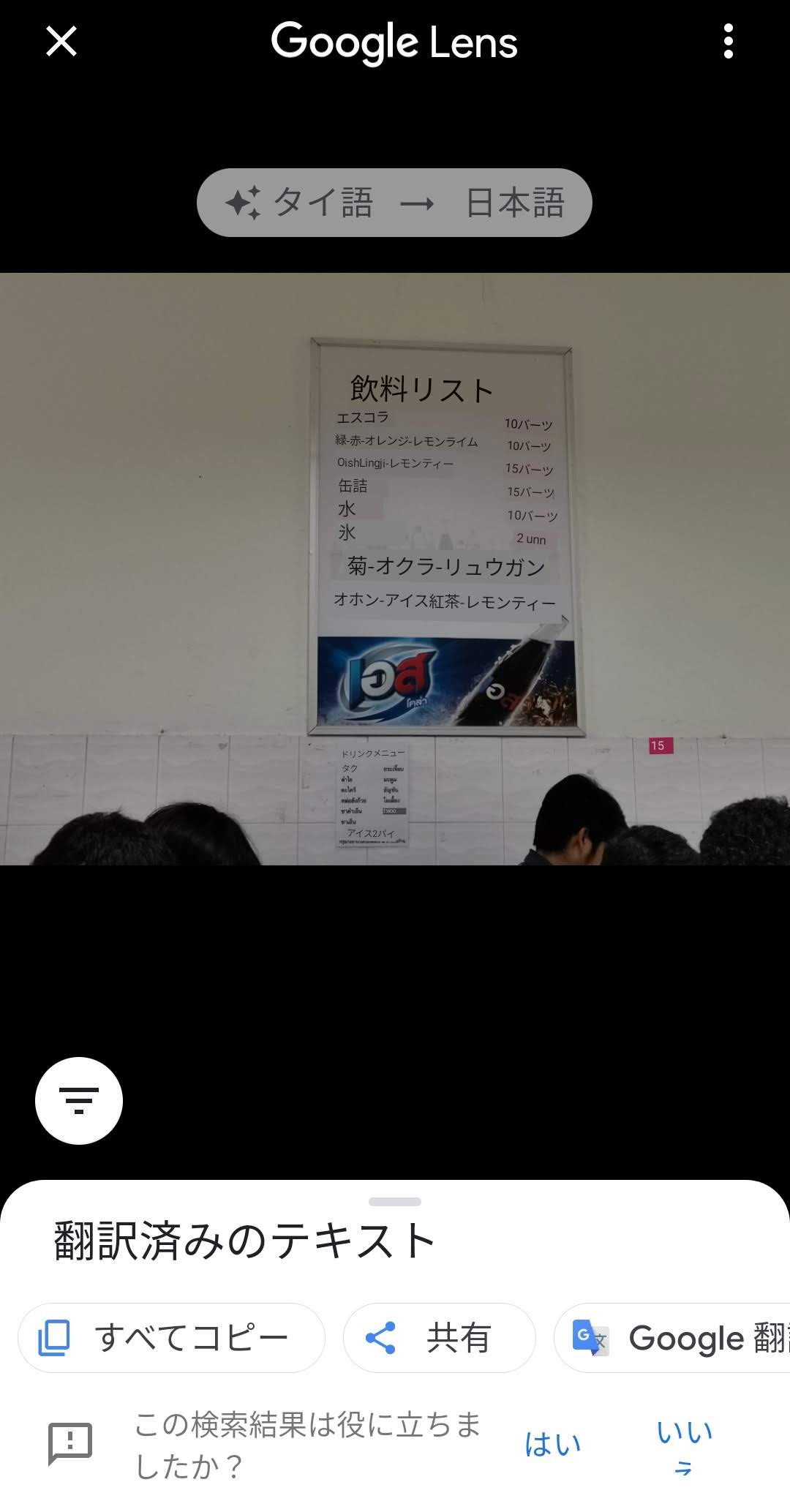
でも原文を読めば、「なんだ、ローゼル(グラチアップ)のことか。」となります。

ただ文章全体の主旨を理解する目的としては十分使えるので、何が書いてあるのか知りたい看板やパンフレット等があれば使ってみると面白いかもしれません。
以前はタイ語の書き出しに○がついていないフォントは全然読み込めませんでしたが、現在はかなり翻訳できるようになっていて、確実に進化しています。今後のさらなる翻訳精度アップに期待です!
ブログランキングに参加中です。ブログを気に入ってくれたらクリックをお願いします!
にほんブログ村
※文中の日本円表記は1バーツ≒3.5円で計算(2021年3月現在)







